「 Zen Brush 2」は、書道がパソコン上で行えるペイントソフトです。
有料ですが、書の書き心地は非常にいいソフトです。
Zen Brush 2とは?
ペイントソフトですが、いわゆる書道の筆でお絵かきできるソフトです。
筆は押している時間が長いと文字が膨らむなど、実際の筆のイメージに近い感じで操作できます。
有料で、マイクロソフトストアより購入できます。
Zen Brush 2の使い方
起動するとこんな感じ。
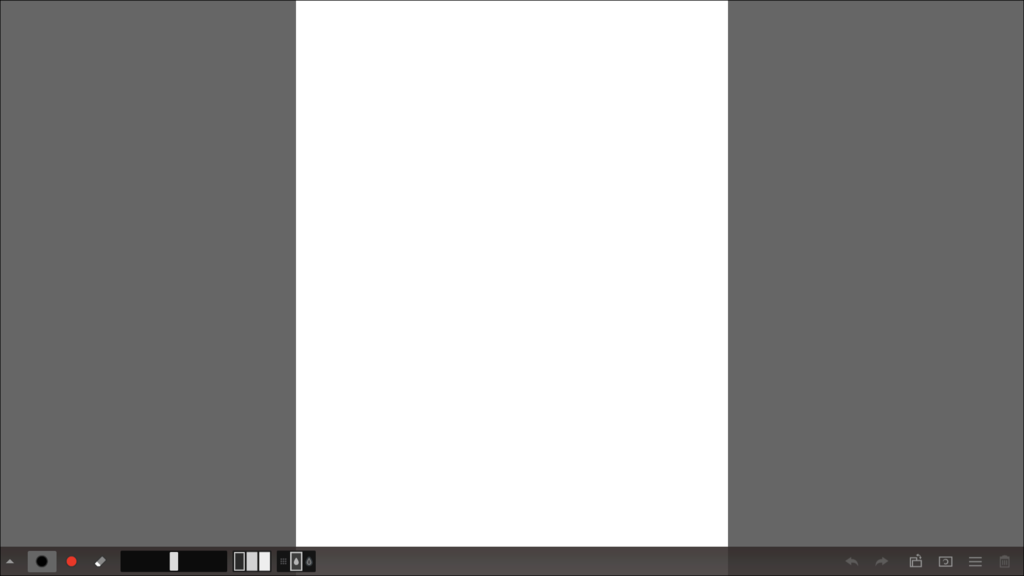
筆はドラッグすると紙に押し付ける感じになります。
描画中はバーチャルな?筆の立体図形がペン先に表示されます。
実際に筆を使っているかのような感じがしてなかなかいいです。
お絵かきしているところは以下のようになります。
ペン種類
左下ではペンの色、酒類(消しゴムなど)、筆の太さなどを指定します。

設定
右下にアンドゥ、リドゥ、キャンバス画面の回転、用紙の選択、(ファイルを開いたり保存するための)メニュー、削除といったボタンが並びます。
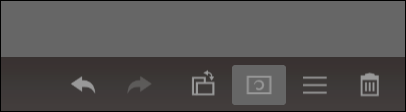
用紙アイコンでは、色紙は季節感あるスタンプのついたような用紙を選べます。
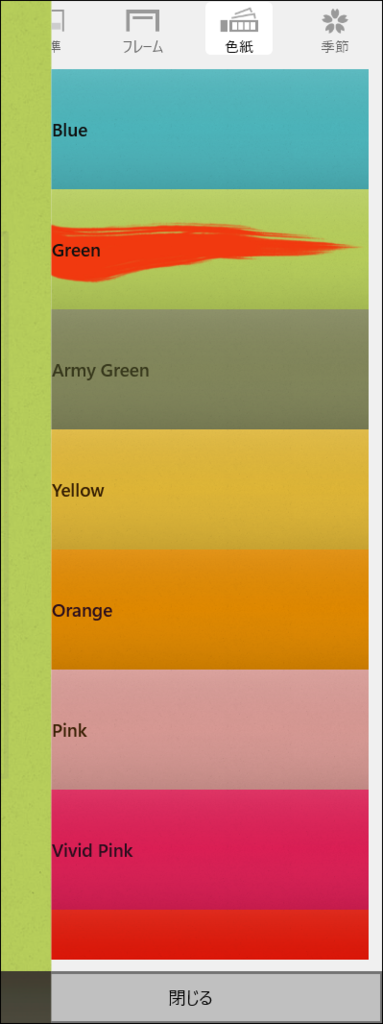
通常メニューではファイルの読み書きが指定できます。
ほかに文字の枠線を示してくれるガイド機能、タッチ時の筆圧設定などが行えます。
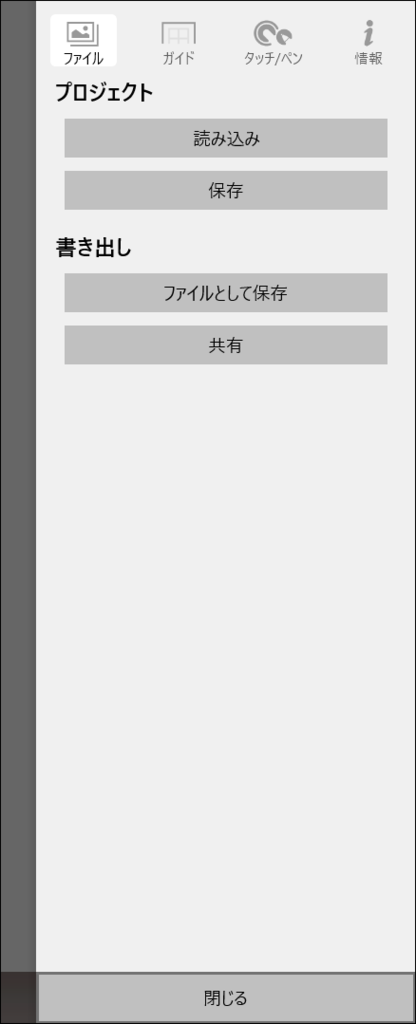
ガイドでは文字数や行数で、文字を書く時の目安となる枠線を表示します。
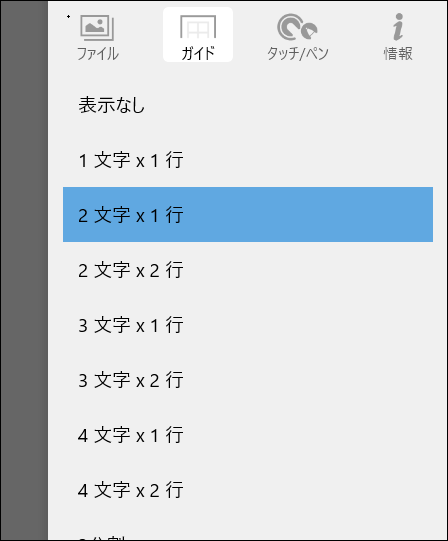
Zen Brush 2の感想は?
書道用のソフト・アプリはほかにもありますが、書き心地ではこれがいいです。
さすがに有料ソフトのことだけはあると思います。
年賀状で筆っぽい絵柄を作成したい場合など、このソフトが威力を発揮すると思います。
出来れば、マウスよりはペンデバイスで描いたほうが、より書いている感じがすると思います。
